eugenie_1304
New Member
Bạn vừa từng sử dụng chức năng Reveal Codes trong
Về mặt kỹ thuật thì WordPerfect sẽ hiển thị phần nội dung text và mã định dạng tương tự nhau, tự động chèn mã bắt đầu và kết thúc đoạn text với định dạng tương ứng.
Khi hiển thị cửa sổ Reveal Codes thì chúng ta sẽ thấy các ký tự đánh dấu phần mã định dạng với nội dung text, và có thể thực hiện một số thao tác khác như chèn thêm hay xóa bớt. Ví dụ, nếu xóa mã đóng, thì toàn bộ phần text văn bản sẽ được định dạng theo mã mở.
Trong Microsoft Word, phần nội dung text và mã định dạng được bố trí, sắp xếp và hiển thị hoàn toàn riêng biệt. Word lưu trữ thông tin định dạng của text tại 1 nơi khác, và nó không được chèn vào trong phần text đó. Mà thay vào đó, Word sẽ giám sát các ký tự và đoạn văn với từng loại định dạng được áp dụng trong toàn bộ văn bản, đi kèm với đó là mã mở đầu và kết thúc.
Trong khi đó, WordPerfect lại có cả 2 chế độ: WYSIWYG – what you see is what you get và Reveal Codes thì Word lại chỉ có WYSIWYG. Khi bôi đậm 1 đoạn text nào đó thì chúng ta sẽ chỉ nhìn thấy đoạn text mà không thể thấy phần mã định dạng xung quanh. Tuy nhiên, vẫn có cách để hiển thị đoạn mã định dạng của phần text được lựa chọn, vì Word không tương tự như WordPerfect. Trong Word, chúng ta chọn 1 đoạn text nào đó và nhấn Shift + F1, bảng điều khiển của Reveal Formatting sẽ hiển thị bao gồm các thành phần có liên quan như Font, Paragraph, và Section:
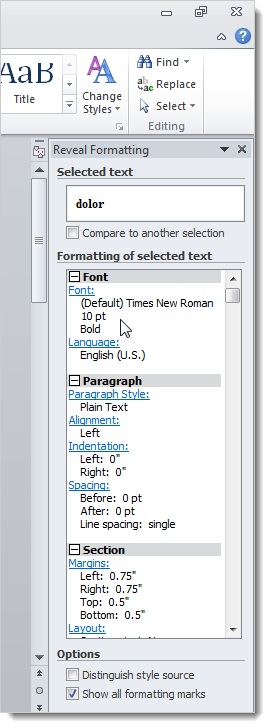
Và nếu muốn thay đổi định dạng thì các bạn có thể sử dụng các tùy chọn có sẵn trong Reveal Formatting:
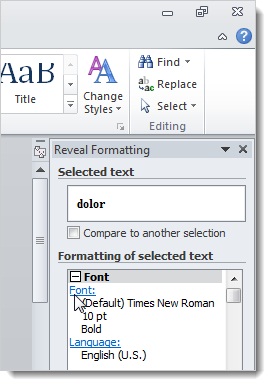
Chọn đoạn text cần định dạng, nhấn vào đường dẫn Font trong bảng điều khiển Reveal Formatting, cửa sổ Font hiển thị. Thực hiện bất kỳ thao tác thay đổi nào và nhấn OK.
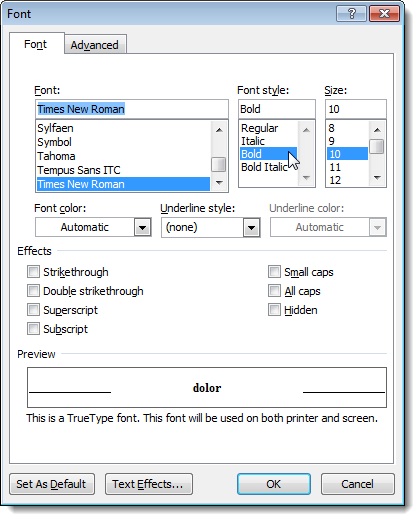
Tuy nhiên, các bạn không nên nhầm lẫn giữa Reveal Formatting và chức năng hiển thị các biểu tượng định dạng trong Word. Nhấn paragraph symbol trong phần Paragraph của thẻ Home để hiển thị các ký tự ẩn như khoảng trống, thẻ tab, ký tự đánh dấu... phím tắt là Ctrl + *
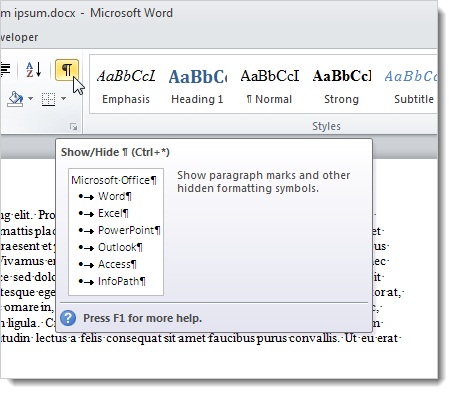
Có thể chúng ta sẽ muốn hiển thị cả Reveal Formatting và các ký tự đặc biệt ẩn để theo dõi các phần đoạn văn nhất định trong văn bản để phân biệt. Chúc các bạn thành công!
Nguồn:
You must be registered for see links
hay chưa? Các đoạn mã này sẽ giúp người dùng hiển thị phần nội dung text của họ đi kèm với kiểu định dạng, tương tự như HTML. Tuy nhiên, nếu dùng Microsoft Word thì khó có thể tìm được chức năng tương tự như vậy.Về mặt kỹ thuật thì WordPerfect sẽ hiển thị phần nội dung text và mã định dạng tương tự nhau, tự động chèn mã bắt đầu và kết thúc đoạn text với định dạng tương ứng.
Khi hiển thị cửa sổ Reveal Codes thì chúng ta sẽ thấy các ký tự đánh dấu phần mã định dạng với nội dung text, và có thể thực hiện một số thao tác khác như chèn thêm hay xóa bớt. Ví dụ, nếu xóa mã đóng, thì toàn bộ phần text văn bản sẽ được định dạng theo mã mở.
You must be registered for see links
Trong Microsoft Word, phần nội dung text và mã định dạng được bố trí, sắp xếp và hiển thị hoàn toàn riêng biệt. Word lưu trữ thông tin định dạng của text tại 1 nơi khác, và nó không được chèn vào trong phần text đó. Mà thay vào đó, Word sẽ giám sát các ký tự và đoạn văn với từng loại định dạng được áp dụng trong toàn bộ văn bản, đi kèm với đó là mã mở đầu và kết thúc.
Trong khi đó, WordPerfect lại có cả 2 chế độ: WYSIWYG – what you see is what you get và Reveal Codes thì Word lại chỉ có WYSIWYG. Khi bôi đậm 1 đoạn text nào đó thì chúng ta sẽ chỉ nhìn thấy đoạn text mà không thể thấy phần mã định dạng xung quanh. Tuy nhiên, vẫn có cách để hiển thị đoạn mã định dạng của phần text được lựa chọn, vì Word không tương tự như WordPerfect. Trong Word, chúng ta chọn 1 đoạn text nào đó và nhấn Shift + F1, bảng điều khiển của Reveal Formatting sẽ hiển thị bao gồm các thành phần có liên quan như Font, Paragraph, và Section:
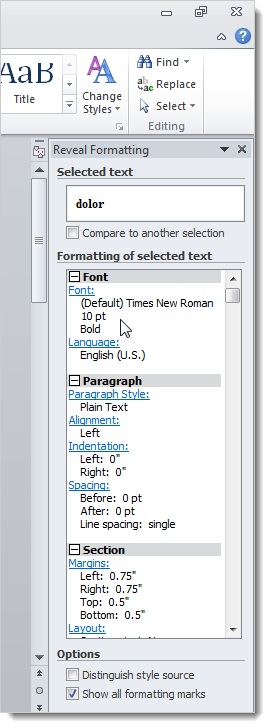
Và nếu muốn thay đổi định dạng thì các bạn có thể sử dụng các tùy chọn có sẵn trong Reveal Formatting:
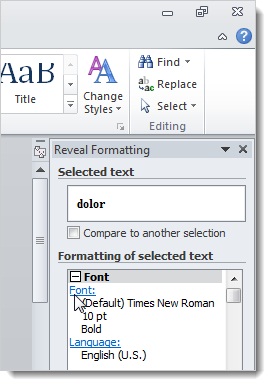
Chọn đoạn text cần định dạng, nhấn vào đường dẫn Font trong bảng điều khiển Reveal Formatting, cửa sổ Font hiển thị. Thực hiện bất kỳ thao tác thay đổi nào và nhấn OK.
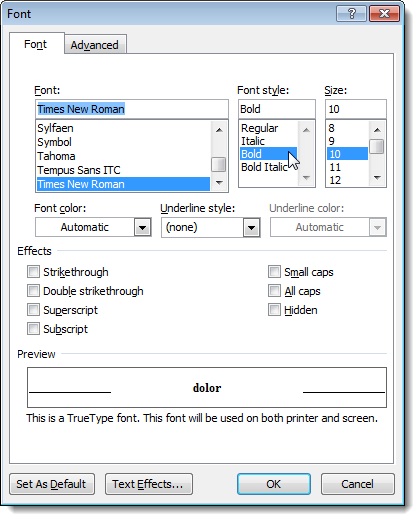
Tuy nhiên, các bạn không nên nhầm lẫn giữa Reveal Formatting và chức năng hiển thị các biểu tượng định dạng trong Word. Nhấn paragraph symbol trong phần Paragraph của thẻ Home để hiển thị các ký tự ẩn như khoảng trống, thẻ tab, ký tự đánh dấu... phím tắt là Ctrl + *
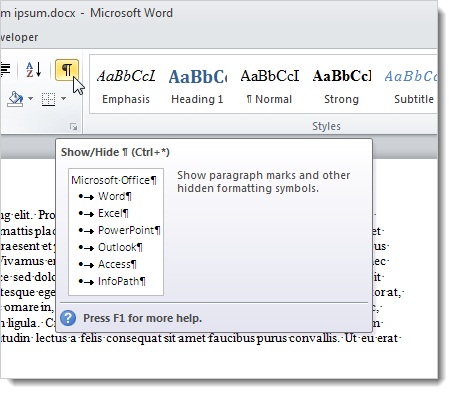
Có thể chúng ta sẽ muốn hiển thị cả Reveal Formatting và các ký tự đặc biệt ẩn để theo dõi các phần đoạn văn nhất định trong văn bản để phân biệt. Chúc các bạn thành công!
Nguồn:
You must be registered for see links
